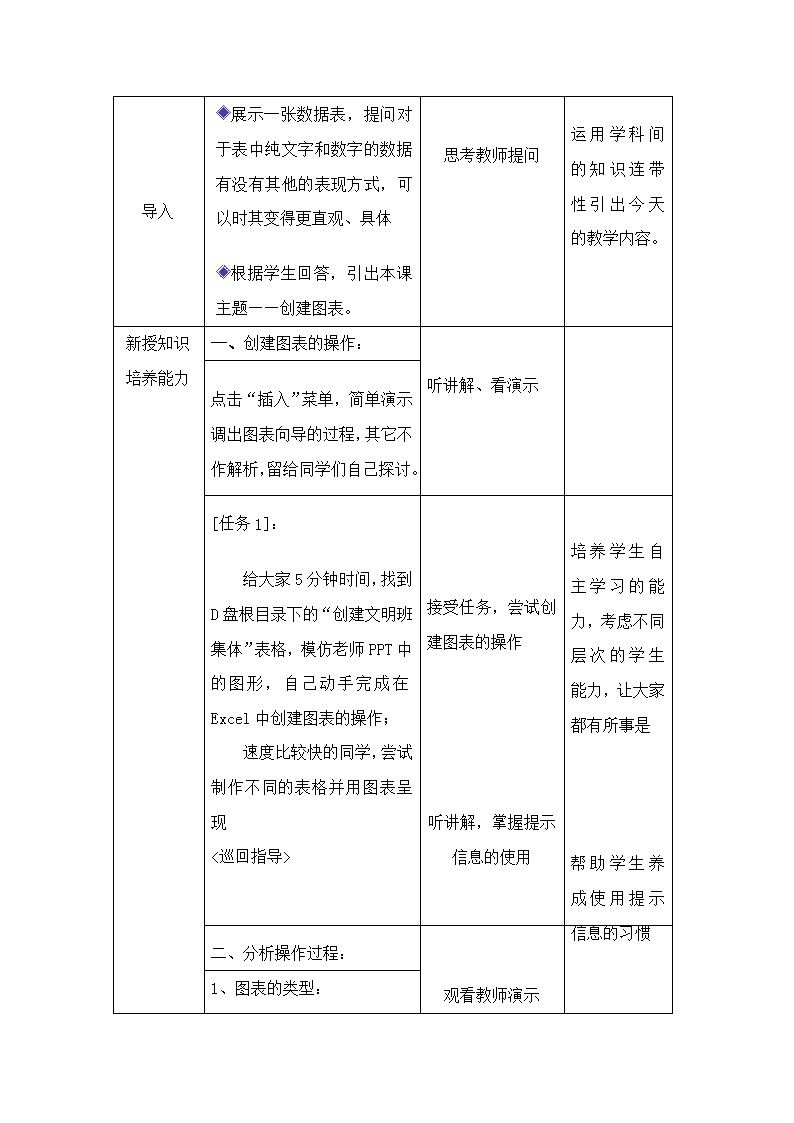- 57.00 KB
- 2022-08-16 发布
- 1、本文档由用户上传,淘文库整理发布,可阅读全部内容。
- 2、本文档内容版权归属内容提供方,所产生的收益全部归内容提供方所有。如果您对本文有版权争议,请立即联系网站客服。
- 3、本文档由用户上传,本站不保证质量和数量令人满意,可能有诸多瑕疵,付费之前,请仔细阅读内容确认后进行付费下载。
- 网站客服QQ:403074932
课题:在Excel中利用图表呈现分析结果教材分析:本节内容主要通过实例向学生介绍excel中图表的插入、使用,同时讲述几种常用图形的适用范围学情分析:在3.2.1—3.2.3节学生已经了解了怎么在excel中创建、编辑表格对象,并学会对表格数据进行简单的处理和分析教学目标:(一)知识与技能:1、学会在Excel中插入图表的操作方法,利用表格处理数据,并结合图形化表示,提示事物的性质、特征及其变化规律;2、理解工作表中的数据与图表之间的关系,学会从不同的角度挖掘表格数据所蕴含的信息。(二)过程与方法:结合学生身边的事例讲解,一方面激发学习的兴趣,另外一方面能将所学知识应用到日常学习生活中去。1、锻炼学生恰当、自如地使用图表的能力;2、培养学生自主学习的能力。(三)情感态度与价值观:培养学生协作精神和利用计算机技术解决实际问题的能力,提高学生的观察能力和操作技能,并能在学习中举一反三,融会贯通,提高学生的信息素养,更好地利用网络为我们的学习服务。教学重点:\n1、表格数据的图形化,学生学会用图表这一工具来形象地显示数据;2、掌握图表的制作方法;3、培养学生制作图表的多元化能力。教学难点:几种常用图形的适用范围教学方法:讲授法、演示法、任务驱动与启发——实践相结合教学准备:1、教材;2、范例;3、练习素材;4、教学课件;教学资源:电脑室、投影机、PowerPoint、Excel2003教学场景:多媒体网络微机室(具备电子教室控制软件)教学手段:多媒体教学平台和教学广播系统结合多媒体课件(ppt)、Excel2003软件课型:新授课课时:1课时教学过程:教学环节教师活动学生活动设计意图\n导入展示一张数据表,提问对于表中纯文字和数字的数据有没有其他的表现方式,可以时其变得更直观、具体根据学生回答,引出本课主题——创建图表。思考教师提问运用学科间的知识连带性引出今天的教学内容。新授知识培养能力一、创建图表的操作:点击“插入”菜单,简单演示调出图表向导的过程,其它不作解析,留给同学们自己探讨。[任务1]:给大家5分钟时间,找到D盘根目录下的“创建文明班集体”表格,模仿老师PPT中的图形,自己动手完成在Excel中创建图表的操作;速度比较快的同学,尝试制作不同的表格并用图表呈现<巡回指导>二、分析操作过程:1、图表的类型:听讲解、看演示接受任务,尝试创建图表的操作听讲解,掌握提示信息的使用观看教师演示培养学生自主学习的能力,考虑不同层次的学生能力,让大家都有所事是帮助学生养成使用提示信息的习惯\n简单介绍标准类型中所列出的各图表,指导学生读懂其中的提示信息。2、数据源的选择:演示选择不同的数据区域,让学生观察图表的变化,使学生理解数据区域与图表的关系3、图表选项:引导学生分析“标题”、“图例”、“数据标志”标签的各项设置及含义4、图表位置:引导学生说出两种选项产生结果的不同5、图表的修饰:引导学生使用“图表工具栏”改变图表各部分的“背景”、“颜色”、“字体”[任务2]:给出10分钟,要求同学们根据指定图表类型及数据源,创建图表听讲解、看演示随教师分析图表选项的设置分析图表位置观看教师演示听讲解、看演示接受任务完成任务让学生从感性上理解数据与图表间的依存关系基础教差的同学只需按照老师的要求完成任务,而能力比较强的同学在完成基本任务后,可以通过对各选项的探索、设置,制作更为具体、形象的图形表现方式\n;较快完成的同学可以用自己认为更合适的类型来表示,比比看谁能够将图表最详细、最清晰地展现出来<巡回指导>展示并表扬最佳作品,让该同学大致介绍独特之处制作过程,鼓励其他学生向该同学学习观看、比较给能力较强的同学提供表现的机会,在提升他们优越感的同时,激发他们继续探索的兴趣;让基础教差的学生对表现好的学生产生羡慕和崇拜,趁机鼓励他们努力学习并追赶,增强奋发的信心综合任务综合任务综合任务:以相邻位置5人一组,给出一类地理学科问题要求学生结合本节课的知识操作,予以解决接受任务,进行操作。遇到问题或困难可以求助老师。巩固学习成果,锻练学生综合运用知识能力。发挥团结协作能力,让\n(教师巡视)能力强的学生带动基础教差的学生,达到各取所需、共同进步的目的作品展示选出每组的优秀学生作品进行展示,同学们共同进行评价欣赏作品,评价作品让学生展示自己,体验成功。总结对学生的任务完成情况进行总结,对学生的操作予以肯定,并指导学生提练本节课的知识点学生总结本课的知识点课堂具体过程:(任务1、任务2、综合任务部分不再具体阐述)一、引入新课部分教师活动:通过本章前几节的学习,同学们已掌握了如何建立、编辑、打印输出工作表,(打开”评比总分统计表.xls”)像同学们上节课制作的这张关于“创建文明班集体”的表格,尽管这个表格比较美观,但到目前为止,我们处理的数据都是以数字、文字等形式存放在表格中的,直观性不强。如果班数和周数增多的时候,凌乱的数据可能还会使人眼花缭乱。提问:那么,同学们有没有更直观的表现方法呢?学生活动:回答老师问题教师活动:引导:比如我们在解数学题的时候,要分析某位同学在中学的三年时间里数学成绩的变化情况,最直观的方法是什么?(打开Book1.xls文件。)学生活动:将该同学在三年时间里的历次数学成绩在坐标纸上联成曲线。教师活动:没错,我们在日常生活中常常借助图形来观察数据,EXCEL2003\n提供的绘制工作图表的功能可以将繁杂的数据形象化、具体化。(展示PPT第一页):这节课我们将学习3.2.4利用图表呈现分析结果教师活动:(展示PPT第二页)这是刚刚我们的“创建文明班集体”的表格,由excel的图表呈现是这样(展示PPT第三页)教师引导:很明显,图形展示的数据让人一目了然,不仅仅可以清楚每个班每周的分数,还可以进行班与班、不同周数之间的比较。那么,现在由老师来告诉大家,怎么在excel中插入图形。讲授新课:教师活动:EXCEL2003的图表功能是将工作表选定区域里的数据大小关系用图表表示出来。因此要先根据需图示的数据建立一个工作表,然后在此基础上创建图表。表格老师会提供给大家。本节首先学习使用EXCEL2003的图表向导创建图表。教师活动:首先,我们要先选定数据源,就是我们要用图表呈现的区域。我们在“插入”菜单中选择图表,弹出的图表向导对话框,EXCEL的图表向导是一系列预先设定好的步骤,我们依照画面提示,一步一步做下去,就可以得到的图表。同学们先动手尝试下。二、任务1(1)给大家5分钟时间,找到D盘根目录下的“创建文明班集体”表格,模仿老师PPT中的图形,自己动手完成在Excel中创建图表的操作;(2)速度比较快的同学,尝试自己制作不同的表格并用图表呈现<巡回指导>\n三、分析操作过程部分1、图表的类型讲解并演示:在”评比总分统计表.xls”原有的表格中进行插入图形操作。教师活动:提问:刚才我们是通过[插入]->[图表]命令启动图表向导的,那还有别的方法可以启动图表向导吗?学生活动:(教师引导回答)有的。通过“常用工具栏”的图表按钮来启动。教师活动:点击“常用工具栏”中的图表按钮,启动图表向导。图表向导的第一步是选择图表类型。Excel提供了许多种图表类型,常用的有柱形图、条形图、折线图、饼图。它们的功能是不同的,(展示PPT第五页)在每一种图表类型里都有“子图表类型”,在其下面的方框可以看到有关该图的说明,单击[按下不放可看示例]按钮可以看到文该图表的显示形式。在[自定义类型]选项卡中还列出可以使用自定义图表类型。教师活动:提问:我们知道了图表有许多类型。那么,已经建好的图表可否改变它的类型呢?学生活动:思考并回答提问教师活动:引导回答:可以。通过右击图表空白区域,选择“图表类型”。我们看到了一个和图表向导第一步相同的对话框。通过选定新图表类型,再点击“确定”就可以改变图表类型。2、数据源的选择教师活动:讲解并演示:之前我们在建立图表前,都是先选定数据的。这些被选定的数据称之为数据源。现在我们不先选定数据的方法。进入图表向导的第二步,在“数据区域”选项卡窗口,点击“数据区域”文本框右侧的按钮,选择好数据区域后,再点击“数据区域”文本框右侧的按钮。在“系列”选项卡窗口中,用于确定要显示的数据系列。教师活动:\n提问:数据源我们已经懂得选取了,那么已经建好的图表可否改变它的数据源呢?学生活动:思考并回答教师活动:引导回答:可以。是通过右击图表空白区域,选择“数据源”。3、图表选项讲解并演示:我们先来了解一下,图表的构成。刚才我们已经了解了图表各部分的名称。教师活动:在这里,我们也可以通过右击对原由的构成进行重新调整。“标题”选项卡可以给出整个图表、分类轴、数值轴的标题。“坐标轴”选项卡确定坐标轴的显示形式。“网格线”选项卡设置坐标轴网格线的显示形式。“图例”选项卡设置图例的显示形式。“数据标志”选项卡设置数据标志的显示方式。“数据表”选项卡确定是否在分类轴的下方显示数据表格。以上这些设置选项和图表向导的第三步相同。4、图表位置讲解并演示:进入图表向导的第四步,在“图表位置”窗口中有两个选项,第一个是作为新工作表插入,默认名工作表名为“图表1”,第二个是作为其中的对象插入,默认在当前工作表插入。第二个是将图表置于原来的工作表内,称为嵌入式图表。第一个是在工作薄中新创建一张只放置图表的工作表,称为图表工作表。5、图表的修饰回到课件,展示修饰好了的图表。讲解并演示:图表的修饰主要是改变图表的“背景”、“颜色”、“字体”。启动“图表工具栏”。在[图表对象列表框]中选择相应的图表对象,再点击“格式”按钮。在“格式”窗口中分别有“图案”、“字体”等。通过对它们的修改我们就可以得到一幅美丽的图表。你是否觉得这样不断的点选“格式”\n按钮很麻烦呢!其实我们还有一点更简单的方法可以改变图表的“背景”、“颜色”、“字体”。先选定需要修改的对象,利用“工具栏”中的“字体”下列框,“背景”按钮,“字体颜色”按钮即可方便的改变图表。四、任务2给出10分钟,要求同学们根据指定图表类型及数据源,创建图表;较快完成的同学可以用自己认为更合适的类型来表示,比比看谁能够将图表最详细、最清晰地展现出来<巡回指导>展示并表扬最佳作品,让该同学大致介绍独特之处制作过程,鼓励其他学生向该同学学习五、综合任务v以相邻位置5人一组,给出一类地理学科问题要求学生结合本节课的知识操作,予以解决六、总结:本节课的任务已经完成了,你一定有不少新的收获和发现吧?那么现在我们来总结一下。(1)掌握了使用向导创建图表的方法步骤。(2)懂得了如何设置图表。(3)懂得不同类型的图表的特点和适用范围(4)掌握了对“图表工具栏”的使用及图表的修饰。七、作业:v选择你认为最合理的图表类型来表示这个excel表格,并添加word文档说明你的理由。